小程序授权
#####基本介绍小程序授权是专业版及以上会员的专属功能。通过小程序授权后,可以直接将照片直播链接嵌入到您在小程序中。#####使用流程1.进入小程序后台[https://mp.weixin.qq.com](https://mp.weixin.qq.com),登录您的目标小程序账号。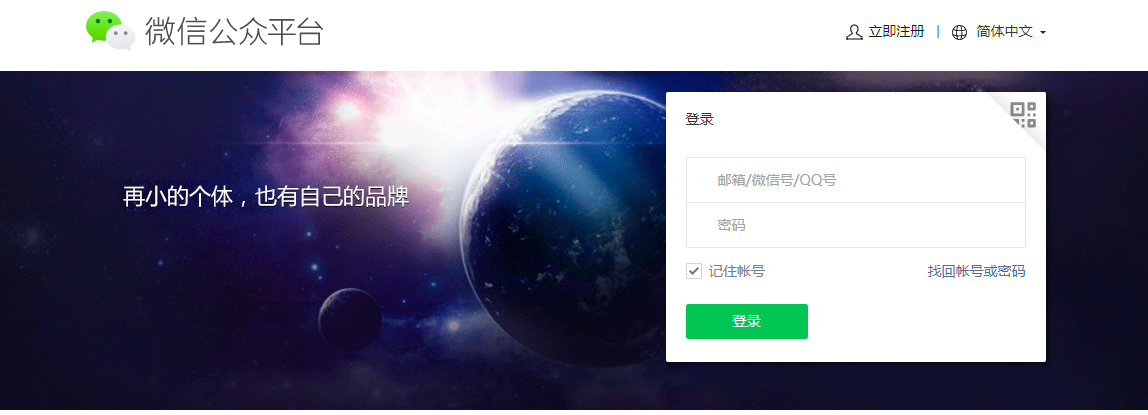2.进入小程序后,在左侧边栏点击【开发管理】,打开【开发设置】页面,找到【业务域名】,下载校验文件并填写域名:https://m2.inmuu.com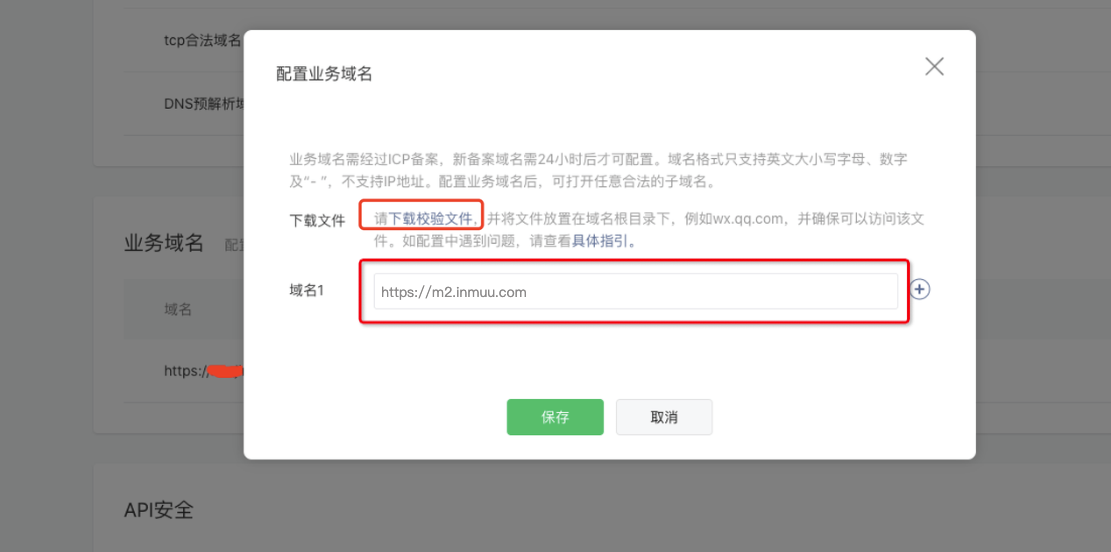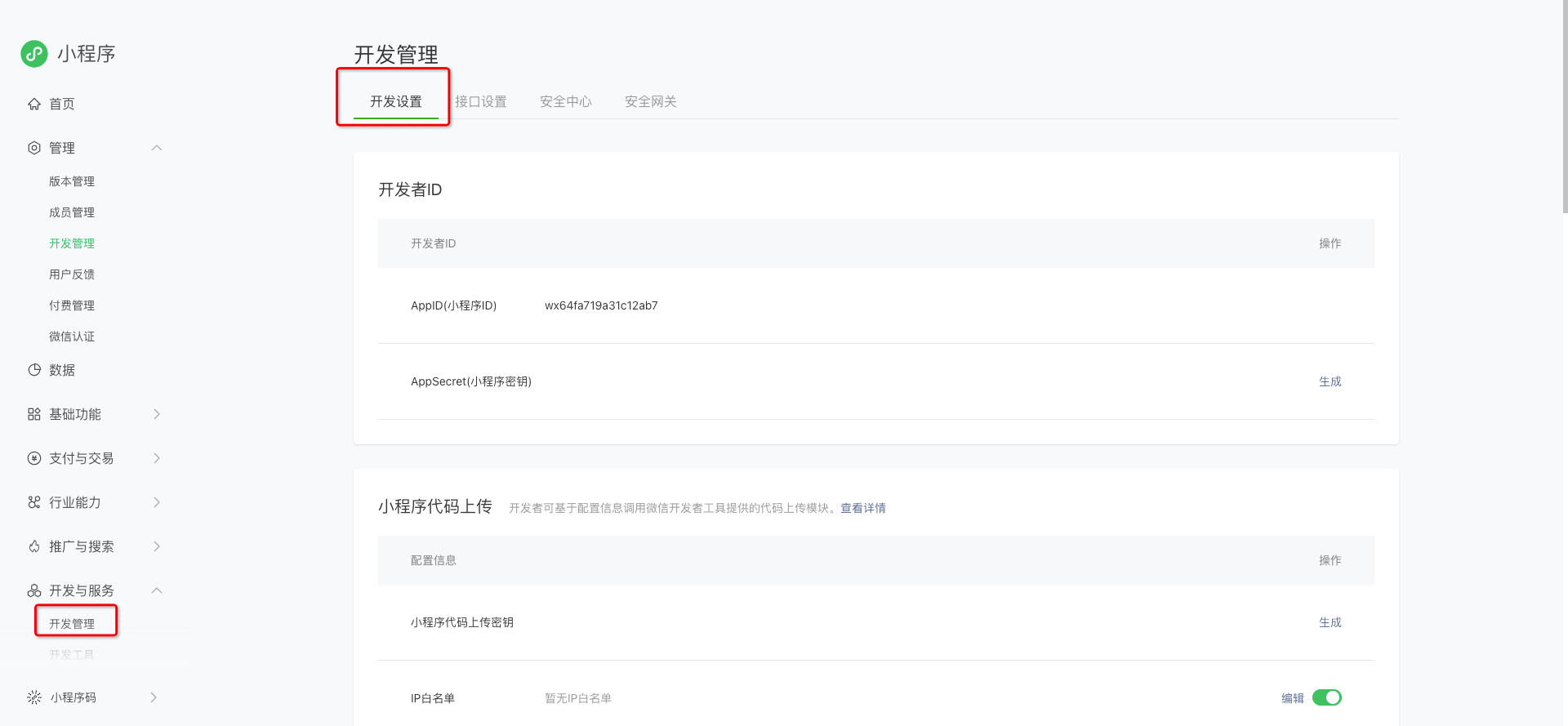3.上传校验文件至后台指定位置,并填写小程序信息后进行提交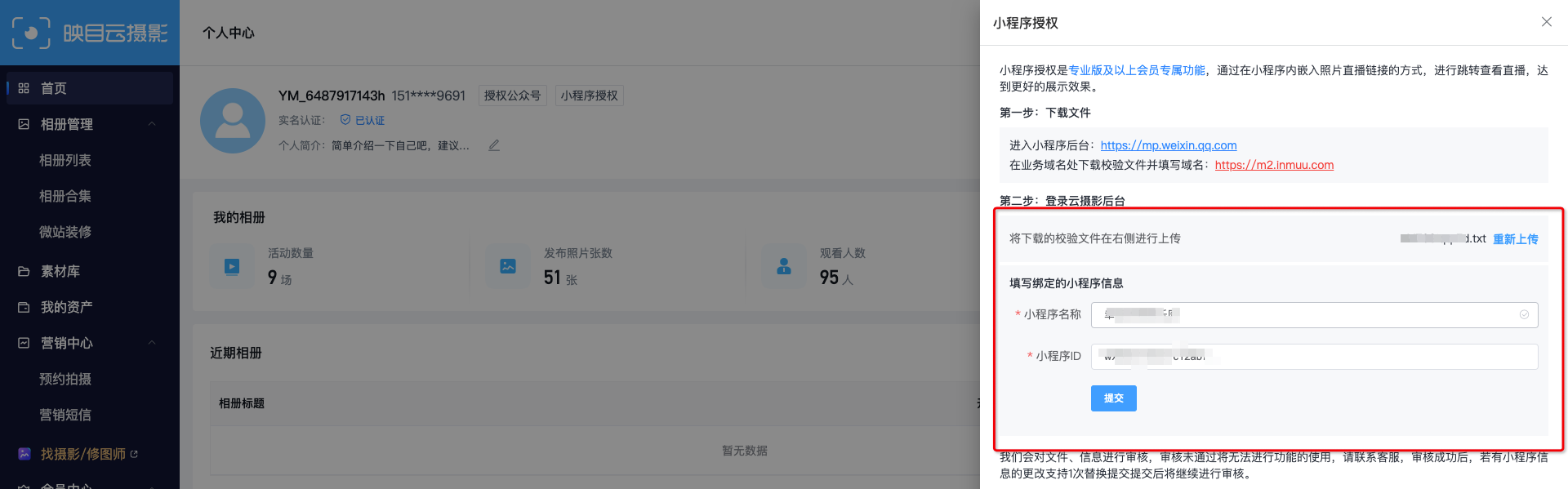4.提交后,客服会对文件、信息进行审核,审核结果在该页面展示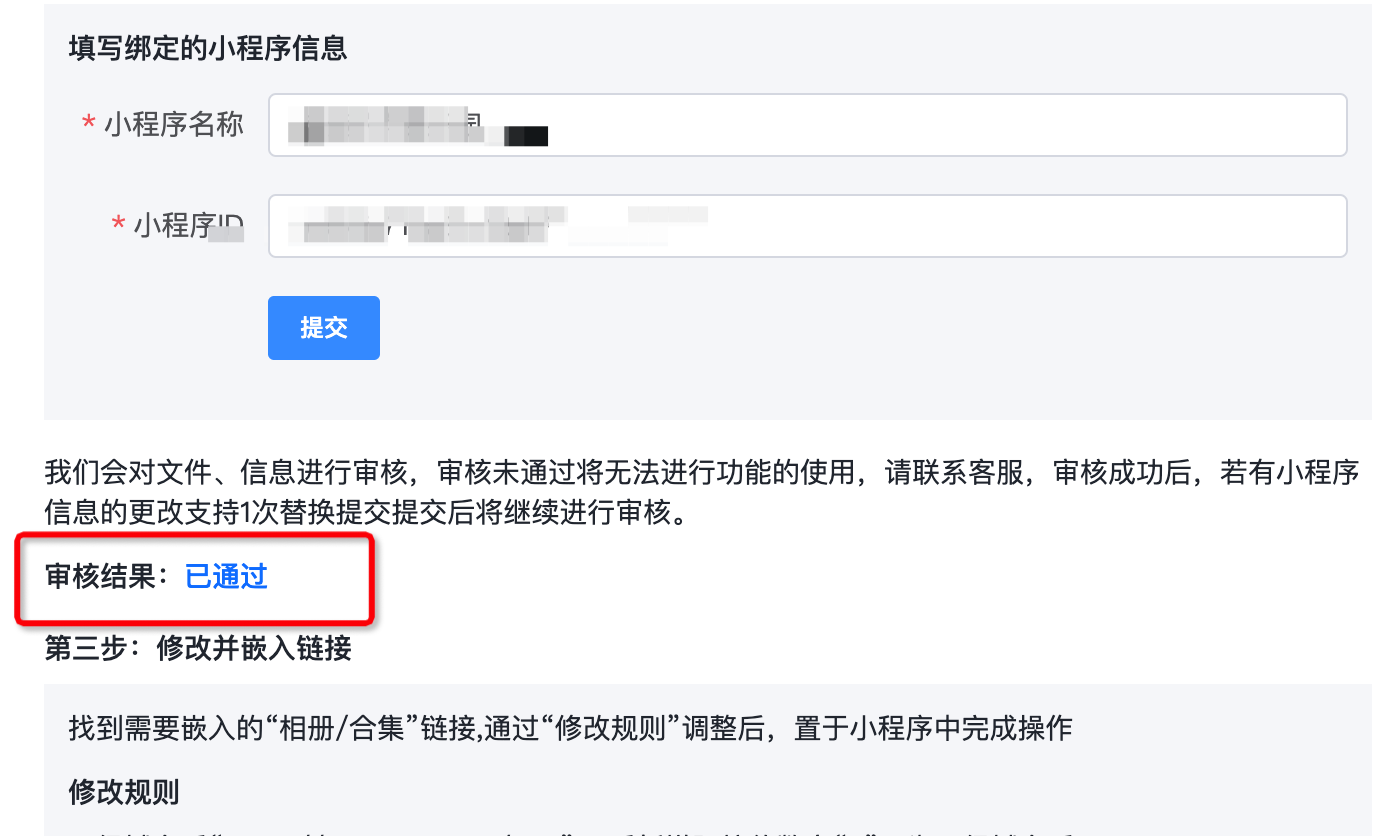5.审核通过后,可以根据需求修改想要嵌入的相册/相册合集链接。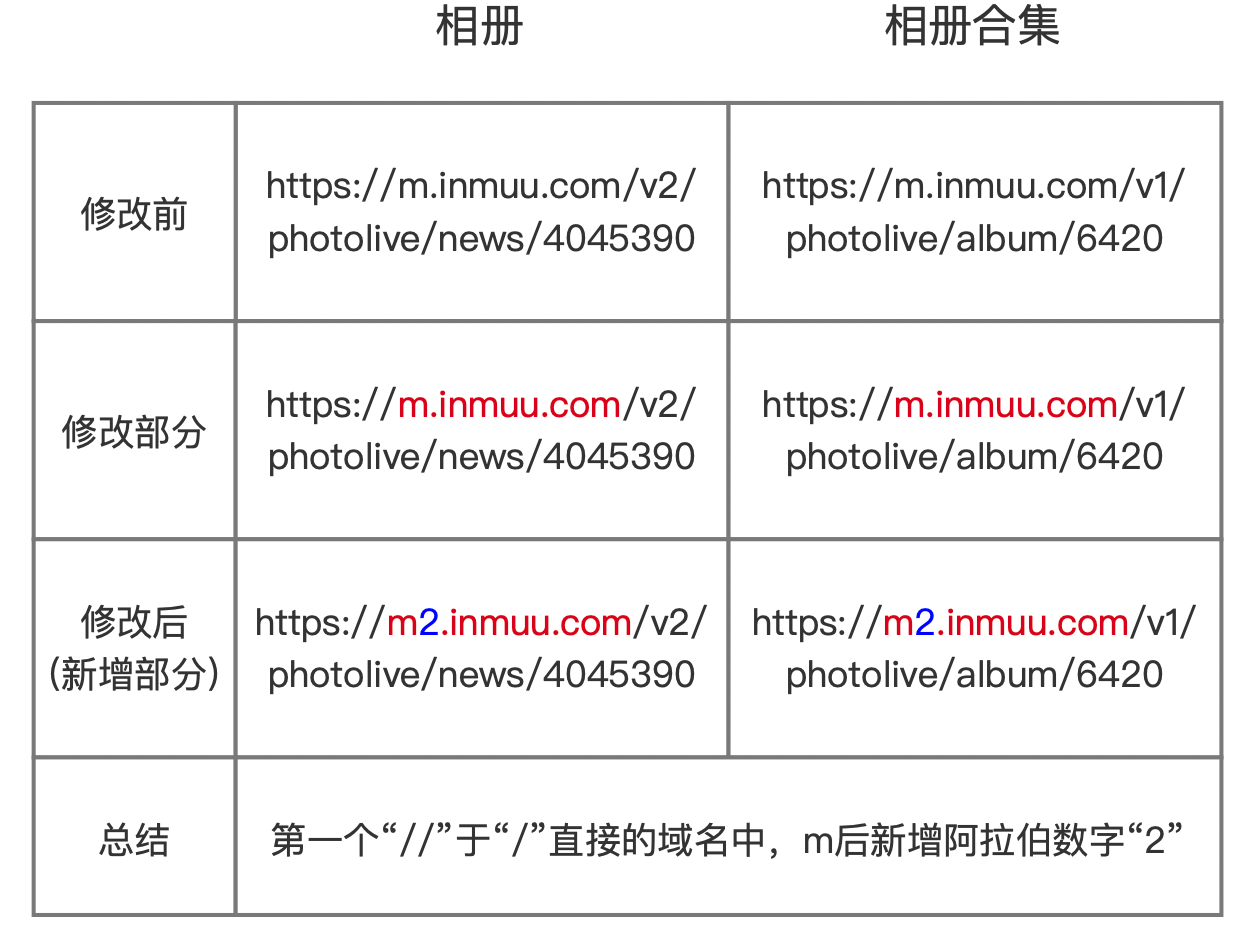*相册/相册合集的链接在哪里?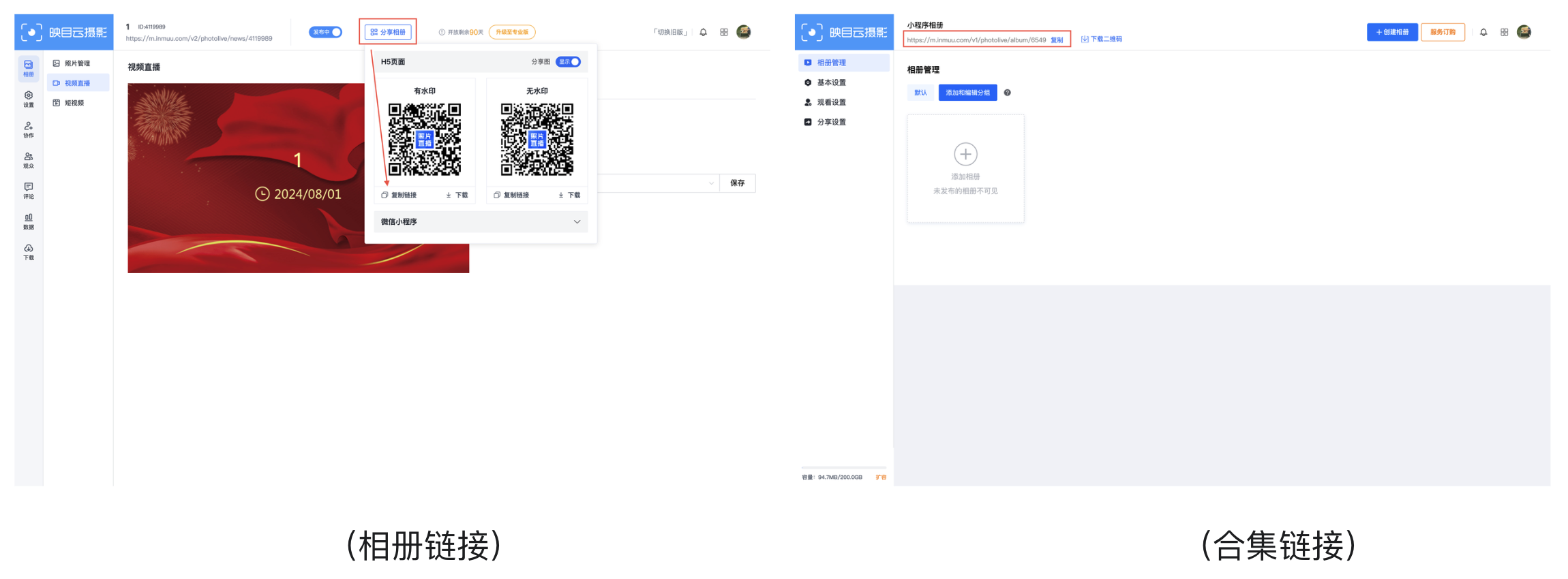6.链接通过修改后,即可设置在您需要展示的小程序中对外展示

